Jak sformatować kartę SD na komputerze Mac (wyjaśnienie 3 łatwych sposobów)
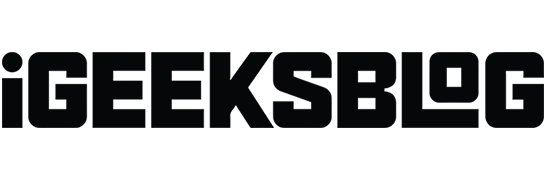
Karta SD ratuje życie, zwiększając pojemność pamięci urządzenia. Ale musi zostać sformatowany, zanim zaczniesz go używać na swoim urządzeniu. Jeśli masz problemy ze sformatowaniem karty SD w MacBooku, nie martw się! Wylądowałeś we właściwym miejscu. W tym artykule wyjaśniono każdy krok, który należy wykonać, aby wykonać zadanie.
Zanim przejdziemy do kolejnych kroków, zrozummy, dlaczego warto sformatować kartę SD.
- Dlaczego powinienem sformatować kartę SD?
- Jak sformatować kartę SD lub MicroSD na komputerze Mac
- Dlaczego nie mogę sformatować karty SD?
Dlaczego powinienem sformatować kartę SD?
Większość wiodących marek dostarcza obecnie wstępnie sformatowane karty SD, ale aby zminimalizować ryzyko uszkodzenia danych w przyszłości, zawsze warto je sformatować przed użyciem. Oto kilka innych powodów, dla których warto rozważyć sformatowanie karty microSD lub karty SD.
- Upewnij się, że karta SD jest gotowa na Twoje urządzenie.
- Formatowanie kart przed wymianą urządzenia to dobra praktyka pozwalająca uniknąć problemów z pamięcią.
- Samo usunięcie treści nie powoduje całkowitego wyczyszczenia mapy; musisz sformatować kartę SD, nawet jeśli ma to na celu wyczyszczenie pamięci.
Bez względu na powód zaleca się sformatowanie karty SD w celu zapewnienia prawidłowego przechowywania. Oto kilka szybkich sposobów, aby to zrobić.
Notatka. Jeśli używasz iPada zamiast MacBooka, będziesz potrzebować czytnika kart Lightning SD Camera Card Reader, aby uzyskać dostęp do karty SD za pomocą iPada.
Jak sformatować kartę SD lub MicroSD na komputerze Mac
Korzystanie z Narzędzia dyskowego na komputerze Mac
- Użyj gniazda, aby uzyskać dostęp do karty SD za pomocą czytnika kart.
- Otwórz aplikację Narzędzie dyskowe na komputerze Mac.
- Znajdź swoją kartę SD i kliknij ją.
- Kliknij Wymaż. Jeśli chcesz, możesz wprowadzić nazwę karty SD.
- Wybierz format systemu plików. Jeśli jest to 64 GB lub więcej, wybierz exFAT; w przeciwnym razie wybierz FAT32.
- Wymaż kartę SD.
To wszystko! Twoja karta SD jest sformatowana i nadaje się do ponownego użytku.
Za pomocą oprogramowania do formatowania kart SD
SD Card Formatter to darmowa aplikacja firmy SD Association. Oprogramowanie zajmuje się pracami technicznymi, więc nie masz wpływu na problemy techniczne. Najlepsze w oprogramowaniu jest to, że obsługuje prawie wszystkie systemy macOS (macOS X 10.7 Lion lub nowszy).
Pobierz i zainstaluj oprogramowanie → uruchom oprogramowanie i postępuj zgodnie z instrukcjami wyświetlanymi na ekranie. Upewnij się, że karta SD jest podłączona do komputera Mac, aby ją sformatować.
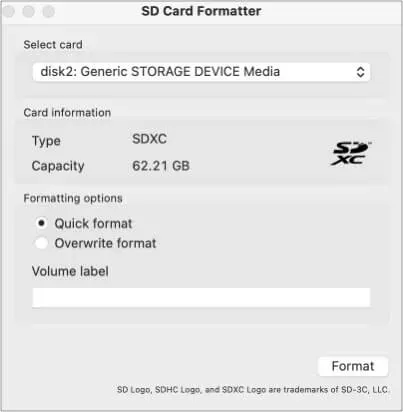
Oprogramowanie jest proste i zmniejsza ryzyko sformatowania nieznanego dysku lub karty, ponieważ automatycznie wykrywa kartę SD. Wybiera również odpowiedni system plików (exFAT lub FAT32) w zależności od rozmiaru karty SD.
Korzystanie z wiersza poleceń Maca
- Wpisz cmd + spacja, aby uruchomić Spotlight. Wpisz Terminal.
- Podłącz czytnik kart do komputera Mac i włóż kartę SD.
- Aby wyświetlić listę całej dostępnej pamięci, wpisz diskutil list. Teraz zobaczysz całą pamięć w formacie listy. Wybierz kartę SD z listy.
- Wpisz następującą komendę: sudo diskutil eraseDisk FAT 32 SDCARD MBRFormat /dev/disk2
To polecenie sformatuje kartę SD. Aby potwierdzić Twoje działania, system może zażądać podania hasła. Wpisz go i gotowe!
Jeśli wykonałeś wszystkie te kroki i nadal nie możesz sformatować karty SD, czytaj dalej.
Dlaczego nie mogę sformatować karty SD?
Pomimo doskonałego wykonania wszystkich metod, czasami komputer Mac nadal nie może sformatować karty SD. Może to wynikać z następujących powodów;
- Atak wirusa.
- Niebezpieczny wytrysk.
- Uszkodzona karta SD.
- Karta SD jest chroniona pewnymi prawami.
Możesz poradzić sobie z dwoma pierwszymi problemami, zachowując nieco większą ostrożność, ale jeśli utkniesz z uszkodzoną kartą SD lub chronioną kartą SD, nic nie możesz na to poradzić.
Mam nadzieję, że ten przewodnik pomógł. Daj mi znać w sekcji komentarzy poniżej, jeśli napotkasz jakiekolwiek problemy.



Dodaj komentarz